El lanzamiento de Windows 8 es inminente y es importante conocer las dos modalidades del sistema que Microsoft pondrá en el mercado. Se trata de Windows RT y Windows 8 Pro, dos versiones del mismo sistema, que pretenden adaptarse de forma precisa a las necesidades de los grandes grupos de consumidores que apostarán por el nuevo sistema de Microsoft.
Con el objetivo de ofrecer una experiencia uniforme pero adaptada, Microsoft se ha decantado por dos modelos principales de Windows 8. Se trata de Windows RT y Windows 8 Pro. Ambos están basados en el nuevo sistema y su interfaz es común. Pese a ello, presentan algunas diferencias importantes, que pueden ayudar a los usuarios a decantarse por uno u otro. No se trata de que un modelo sea necesariamente mejor que el otro, sino que cada uno cubre una serie de necesidades y características.
La principal diferencia entre ambas versiones es que Windows RT está desarrollado para equipos con arquitectura ARM y Windows 8 Pro para equipos x86 o x64. Básicamente, los equipos ARM suelen ser 'tablets', dispositivos táctiles, mientras que los que utilizan x86 son portátiles o PC. Por tanto, Windows RT será más frecuente en equipos basados en movilidad, como híbridos y 'tablets', mientras que Windows 8 Pro estará más presente en 'ultrabooks' o PC.
Pese a esa diferenciación, también hay ejemplos de 'tablets' con Windows 8 Pro, como uno de los modelos de Surface, lo que suele indicar un hardware más avanzado. Windows 8 Pro ofrecerá más rendimiento y permitirá trabajar con procesos más pesados, mientras que Windows RT es más funcional, para tareas más generales. Se trata de una forma de ofrecer una experiencia adaptada al hardware, sacando el máximo partido en ambos casos al potencial de Windows 8.
Esa diferencia entre los dos modelos de Windows 8 genera otras divergencias entre ambos sistemas. Por ejemplo, Windows RT estará limitado a las aplicaciones distribuidas en la tienda de Microsoft y no será compatible con contenidos no adaptados. Al tratarse de equipos con hardware más limitado, Microsoft ha optado por esta fórmula para garantizar la mejor experiencia posible.
El hecho de que Windows Pro 8 se ejecute en equipos más potentes también permite disfrutar de funciones que Windows RT no recibirá. Es el caso de Windows Media Center, que aunque no estará en Windows 8 Pro desde un principio, si se podrá instalar en esa versión del sistema posteriormente. Sin embargo, la herramienta de Microsoft no llegará a Windows RT.
Además, aplicaciones como Bitlocker, la encriptación de ficheros y la posibilidad de iniciar sesión
desde discos virtuales, estarán disponibles en Windows 8 Pro y no en Windows RT. Se trata de funciones enfocadas a la seguridad y pensadas, sobre todo, para el ámbito profesional. Por ese
motivo, la compañía ha decidido que Windows RT no ofrezca estas posibilidades.
Pese a estas diferencias, son más las cosas que unen a Windows RT y Windows 8 Pro que las que los separan. El hecho de que los dos sistemas estén desarrollados sobre la base de Windows 8, el que compartan el diseño y la tienda de aplicaciones de Microsoft son algunos de los signos que indican la unión de ambos sistemas. Vistas las diferencias principales, cada usuario podrá escoger la versión que más se adapta a sus necesidades.
El nuevo sistema Windows 8 se comenzará a comercializar el día 26 de octubre y hay una gran expectación. Microsoft ha trabajado duro para conseguir un Windows adaptado a los formatos y equipos que van a marcar el sector tecnológico en los próximos años.
Fuente: http://www.lavanguardia.com/
Con Windows XP y Vista como que no había la necesidad de cambiar a un procesador de 64-bit, ya que los problemas de compatibilidad con los drivers eran enormes. Con la venida de Windows 7, el cambio pareciera ser algo recomendable.
Antes de realizar el upgrade de XP o Vista a Windows 7 debemos de decidir si queremos ir por un x86 (procesador de 32 bits) o por un x64 (de 64 bits). Lo recomendable es uno de 64-bit.
¿Pero, por qué? Primero hay que ver que representan exactamente estos números. 32-bit y 64-bit representan la capacidad de procesamiento de datos entre la memoria (RAM) y el procesador. Obviamente, podemos intuir que el de 64-bit tiene el doble de capacidad que el de 32-bit. Si estamos utilizando Vista con 32 bits, podemos ver que la memoria máxima que se alcanza es de 3 GB (aunque se tenga 4 GB), pero con Windows de 64 bits podemos lograr más.
Además, en el futuro próximo, tener más de 4 GB se volverá un estándar y los desarrolladores y proveedores de servicios darán soporte y crearán controladores para procesadores de 64 bits. Por lo que es aconsejable invertir en un procesador y sistema operativo de 64 bits, desde ahora...
Ahora, damos clic en View and Print detailed performance and system information.
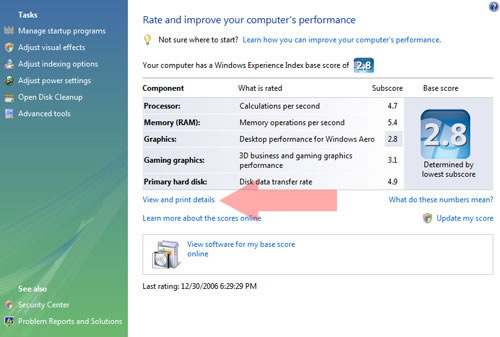
Aquí podemos ver nuestro actual tipo de sistema, el número de núcleos de nuestro procesador y si es de 64 bits.
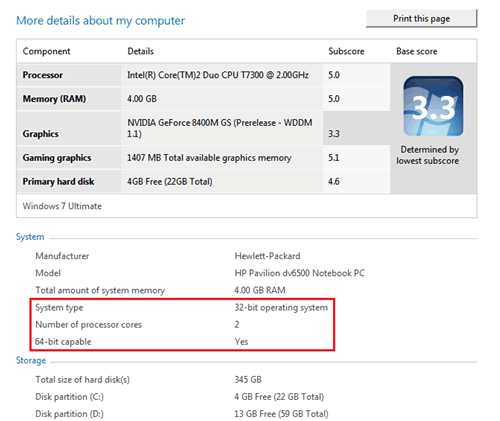
Noten que si están corriendo con un procesador de 64 bits, este se mostrará en el actual System type, y no podrán ver si es capaz de soportar uno de 64 bits o no.
Si les gusta las cosas complicadas, pueden poner a prueba el siguiente método.
Navegamos hasta encontrar la llave
HKEY_LOCAL_MACHINE\HARDWARE\DESCRIPTION\System\CentralProcessor\0
En ProcessorNameString podremos ver el nombre de nuestro procesador y en Identifier observaremos la familia del procesador y si es de 64 bits o no. Recuerden que si es de 32 bits verán x86.
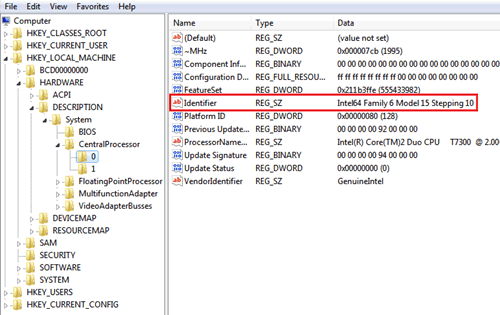
Desde la página de System Information podemos observar si System Type es x86-based PC o x64-based PC.
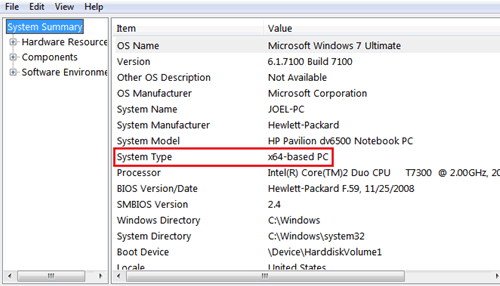
Bajo la pestaña CPU, en el apartado Instructions podemos ver si el procesador es EM64T (si es Intel) o AMD64 (si es AMD) si el procesador es de 64 bits.
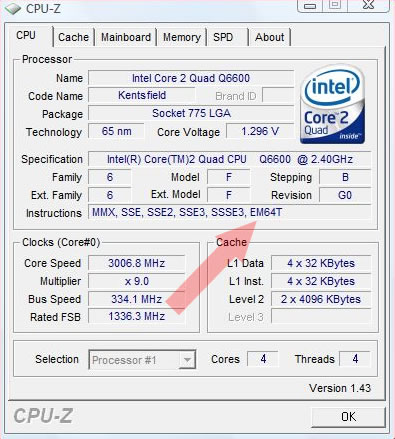
fuente: http://www.baluart.net/articulo/como-saber-si-mi-procesador-es-x86-32-bit-o-x64-64-bit-en-windows
Antes de realizar el upgrade de XP o Vista a Windows 7 debemos de decidir si queremos ir por un x86 (procesador de 32 bits) o por un x64 (de 64 bits). Lo recomendable es uno de 64-bit.
¿Pero, por qué? Primero hay que ver que representan exactamente estos números. 32-bit y 64-bit representan la capacidad de procesamiento de datos entre la memoria (RAM) y el procesador. Obviamente, podemos intuir que el de 64-bit tiene el doble de capacidad que el de 32-bit. Si estamos utilizando Vista con 32 bits, podemos ver que la memoria máxima que se alcanza es de 3 GB (aunque se tenga 4 GB), pero con Windows de 64 bits podemos lograr más.
Además, en el futuro próximo, tener más de 4 GB se volverá un estándar y los desarrolladores y proveedores de servicios darán soporte y crearán controladores para procesadores de 64 bits. Por lo que es aconsejable invertir en un procesador y sistema operativo de 64 bits, desde ahora...
¿Cómo saber si mi procesador es de 32 o 64 bits?
Hay diferentes maneras de encontrar esta información.1er método: El método fácil
Vamos a inicio –> Damos clic derecho en PC –> Damos clic en Propiedades. Damos clic en Windows Experience Index.Ahora, damos clic en View and Print detailed performance and system information.
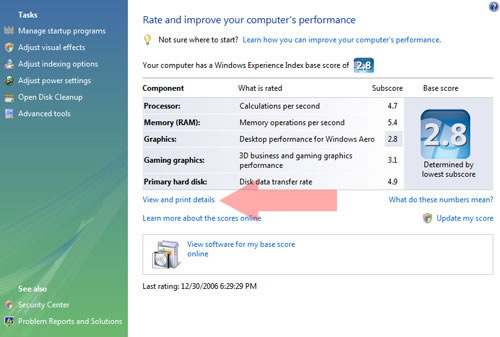
Aquí podemos ver nuestro actual tipo de sistema, el número de núcleos de nuestro procesador y si es de 64 bits.
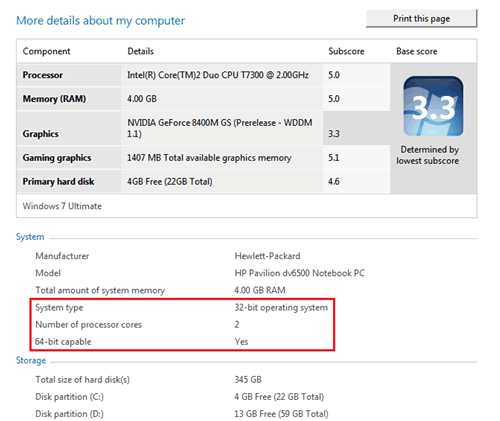
Noten que si están corriendo con un procesador de 64 bits, este se mostrará en el actual System type, y no podrán ver si es capaz de soportar uno de 64 bits o no.
Si les gusta las cosas complicadas, pueden poner a prueba el siguiente método.
2do método: Usando Regedit
Vamos a Inicio –> Escribimos regedit y pusalmos EnterNavegamos hasta encontrar la llave
HKEY_LOCAL_MACHINE\HARDWARE\DESCRIPTION\System\CentralProcessor\0
En ProcessorNameString podremos ver el nombre de nuestro procesador y en Identifier observaremos la familia del procesador y si es de 64 bits o no. Recuerden que si es de 32 bits verán x86.
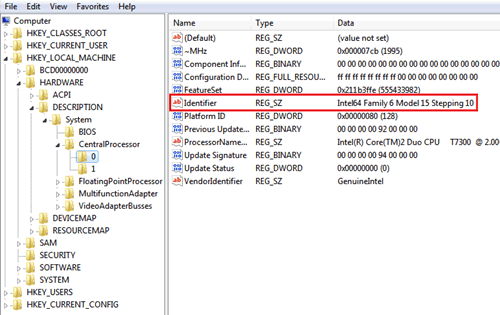
3er método: Usando MSINFO32
Otra forma sencilla de conocer la información es ir a Inicio –> Escribir msinfo32.exeDesde la página de System Information podemos observar si System Type es x86-based PC o x64-based PC.
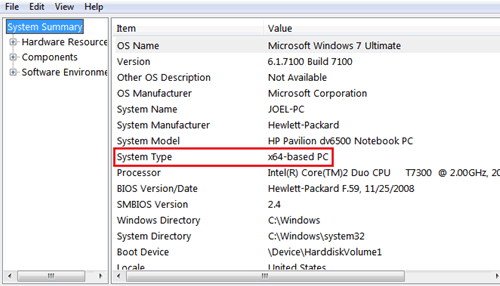
4to método: Usando CPUZ
CPUZ es una pequeña utilidad que nos proporciona toda la información de nuestro CPU (Procesador), Cache, Placa, Memoria, SPD, etc.Bajo la pestaña CPU, en el apartado Instructions podemos ver si el procesador es EM64T (si es Intel) o AMD64 (si es AMD) si el procesador es de 64 bits.
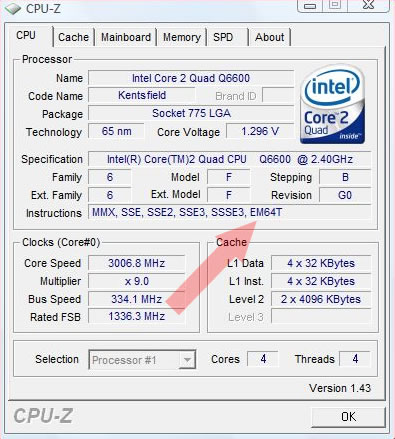
fuente: http://www.baluart.net/articulo/como-saber-si-mi-procesador-es-x86-32-bit-o-x64-64-bit-en-windows
